华硕笔记本作为一款性能优良的电脑品牌,由于长时间使用或其他原因,系统可能会出现各种问题,导致电脑运行缓慢或出现错误。这时候,我们可以通过重新安装系统来...
2025-08-07 154 华硕笔记本
在日常使用中,我们可能会遇到需要重新安装操作系统的情况。本文将详细介绍如何在华硕笔记本上使用U盘安装Windows10系统的步骤和注意事项。
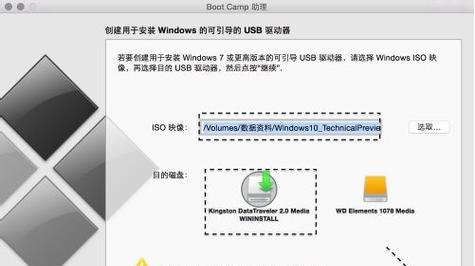
文章目录:
1.准备工作

在开始安装之前,首先需要准备好一台华硕笔记本电脑和一个容量不小于8GB的U盘,确保电脑已充电并与电源插座连接,以免在安装过程中意外断电。
2.下载Windows10系统镜像文件
访问微软官方网站,下载适用于华硕笔记本的Windows10系统镜像文件,并保存到电脑的指定文件夹中。

3.制作启动U盘
使用第三方工具如Rufus或Windows7USBDVDDownloadTool等,将下载好的Windows10系统镜像文件写入U盘,制作成可启动的安装U盘。
4.进入BIOS设置
重启华硕笔记本,并在开机时按下指定键(通常是F2或Delete键)进入BIOS设置界面,将启动选项调整为U盘优先。
5.启动安装程序
保存BIOS设置并重启电脑,此时U盘中的Windows10安装程序将会自动启动,按照提示选择语言、时区和键盘布局。
6.安装Windows10系统
选择“自定义安装”,确定要安装系统的磁盘分区,等待系统文件的复制、安装和配置过程完成。
7.完成安装设置
在安装完成后,根据个人需求进行一系列设置,如网络连接、账户登录等,并等待系统完成最后的配置和更新。
8.安装驱动程序
访问华硕官方网站或使用驱动精灵等工具,下载并安装适用于华硕笔记本的最新驱动程序,以确保硬件设备正常运行。
9.安装常用软件
根据个人需要,下载并安装常用软件,如浏览器、办公套件、音视频播放器等,以便日常使用。
10.安全设置
更新系统补丁、安装杀毒软件和防火墙等安全工具,并进行必要的设置,以提高系统的安全性和防护能力。
11.数据迁移
根据需要,将之前备份的个人文件、照片、音乐等数据迁移到新安装的Windows10系统中。
12.测试系统稳定性
重新启动华硕笔记本,检查系统和安装的软件是否正常运行,并进行必要的调整和优化。
13.个性化设置
根据个人喜好,进行系统桌面、主题、背景等个性化设置,使华硕笔记本更符合自己的风格和需求。
14.系统备份与恢复
定期对安装好的系统进行备份,以防数据丢失或系统崩溃,同时学会使用恢复工具进行系统还原。
15.故障排除和常见问题解决
一些常见问题和解决方法,如安装过程中出现错误代码、设备驱动不兼容等故障情况的排查和解决方案。
通过本文的详细指导,你应该能够顺利在华硕笔记本上使用U盘安装Windows10系统。请按照步骤进行操作,并注意遇到问题时的排查和解决方法。祝你成功安装新系统!
标签: 华硕笔记本
相关文章
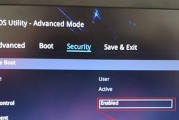
华硕笔记本作为一款性能优良的电脑品牌,由于长时间使用或其他原因,系统可能会出现各种问题,导致电脑运行缓慢或出现错误。这时候,我们可以通过重新安装系统来...
2025-08-07 154 华硕笔记本

华硕笔记本是一款性能稳定、质量可靠的笔记本电脑品牌,为了让用户能够更好地使用华硕笔记本,我们提供了这篇系统安装教程。本教程将详细介绍华硕笔记本系统安装...
2025-08-01 162 华硕笔记本

华硕笔记本作为一款颇受欢迎的电脑品牌,其拥有丰富的功能和特点,为用户提供了许多有用的教程。然而,在学习和使用这些教程之后,有时我们希望退出教程界面,以...
2025-06-19 215 华硕笔记本

作为一款颇受欢迎的品牌,华硕笔记本在性能和设计方面都备受赞誉。然而,随着时间的推移,我们的电脑总是会变得越来越慢,这时候重新安装操作系统就是一个不错的...
2025-06-05 147 华硕笔记本
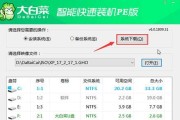
华硕笔记本是一款备受欢迎的电脑品牌,但有时我们需要重新安装系统来解决各种问题。而使用大白菜U盘安装系统,能够帮助我们快速、方便地完成这一任务。本文将详...
2025-05-20 194 华硕笔记本

随着时间的推移,笔记本电脑的性能会逐渐下降,系统也可能出现各种问题。此时,重装系统是一个不错的选择。而使用USB启动重装系统,相比于传统光盘安装更加方...
2025-04-24 267 华硕笔记本
最新评论